Isi kandungan
Pemacu keras Mac, juga dikenali sebagai Macintosh HD, ialah kemudahan storan atau pangkalan data utama untuk menyimpan sistem dan data untuk pengguna Mac. Dan macOS atau Mac OS X telah komited untuk menyediakan perlindungan terbaik pemacu keras Mac untuk mengelakkan kehilangan data selama bertahun-tahun. Walau bagaimanapun, kadangkala, Macintosh HD anda akan gagal untuk but atas sebab tertentu dan perlu memasang semula macOS. Dalam artikel ini, anda akan belajar terlebih dahulu cara menggunakan Pemulihan macOS untuk melaksanakan muat turun Macintosh HD pada pemacu terbina dalam atau pemacu luaran anda. Kemudian, anda akan melihat cara menggunakan EaseUS Data Recovery Wizard untuk Mac, perisian pemulihan data Macintosh HD profesional untuk memulihkan data daripada Macintosh HD - Data.
Apakah Perbezaan Antara Macintosh HD dan Macintosh HD - Data
Ramai pengguna tidak jelas tentang perbezaan antara Macintosh HD dan Macintosh HD - Data; mari kita bercakap secara ringkas tentang mereka di sini. Sebelum melakukan muat turun Macintosh HD dan pemulihan data, anda perlu melihatnya.
Bagi kebanyakan komputer Mac, sama ada iMac atau MacBook, konfigurasi lalai hanyalah satu cakera, iaitu Macintosh HD. Macintosh HD ialah tempat fail sokongan sistem dan sistem disimpan, dan pengguna tidak mempunyai akses kepada fail tersebut. Mac HD - Data ialah tempat menyimpan fail dan apl anda, dan anda mempunyai akses kepadanya seperti volum sistem yang lebih lama. Kedua-dua Macintosh HD dan Macintosh HD Data berada pada cakera yang sama.
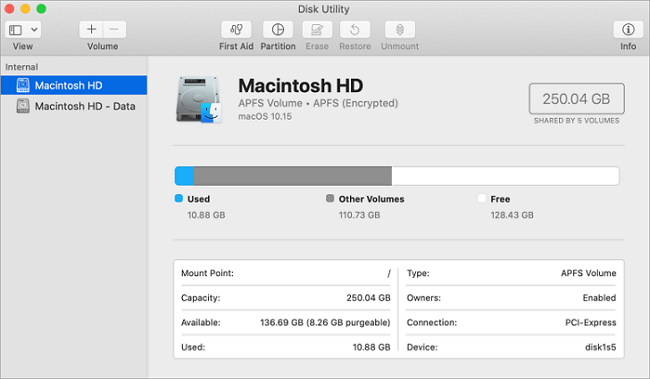
Cara Melakukan Muat Turun Macintosh HD daripada Pemulihan macOS
Pemulihan macOS ialah sebahagian daripada sistem pemulihan terbina dalam Mac. Anda boleh memulakan daripada Pemulihan macOS dan menggunakannya untuk memulihkan daripada Mesin Masa, memasang semula macOS, mendapatkan bantuan dalam talian, membaiki atau memadam cakera keras daripada isu perisian tertentu atau mengambil tindakan lain pada Mac anda. Sekarang, ikuti panduan di bawah untuk memuat turun Macintosh HD pada Mac anda.
Langkah 1. Mulakan Mac daripada Pemulihan macOS
Hidupkan Mac anda dan segera tekan dan tahan salah satu kombinasi pada papan kekunci anda: Command (⌘)-R, Option-⌘-R, Shift-Option-⌘-R. Jika anda perlu memasukkan kata laluan, lakukan seperti yang diperlukan.
Apabila anda melihat tetingkap utiliti seperti yang ditunjukkan di bawah, anda telah memulakan Pemulihan macOS.

Langkah 2. Tentukan sama ada hendak memadam (memformat) cakera anda
Jika anda akan menjual, menukar masuk atau memberikan Mac anda, atau anda menghadapi masalah yang memerlukan anda memadam, anda boleh memilih untuk memadamkan komputer anda. Klik "Utiliti Cakera" > "Teruskan", dan ikut arahan pada skrin untuk menyelesaikannya.
Memadamkan cakera akan memadamkan data sepenuhnya tanpa peluang untuk pulih, berfikir dua kali sebelum anda mengambil tindakan.
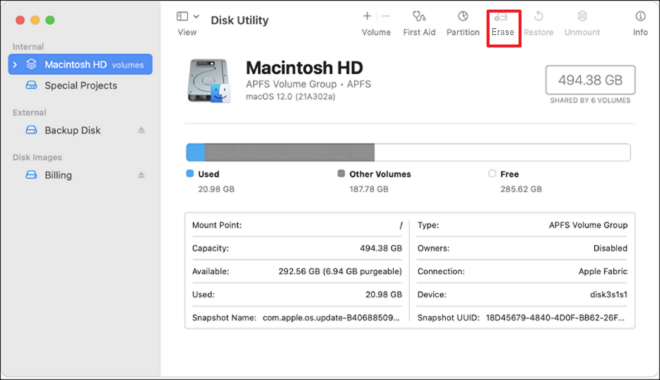
Langkah 3. Pasang macOS
Anda boleh melangkau langkah 2 dan pilih "Pasang semula macOS" untuk mula memasang semula macOS secara langsung. Ikut arahan pada skrin untuk meneruskan.
- Jika pemasang tidak melihat cakera anda atau ia mengatakan bahawa ia tidak boleh dipasang pada komputer atau kelantangan anda, anda mungkin perlu memadamkan cakera anda terlebih dahulu.
- Jangan biarkan Mac anda tidur atau tutup penutupnya sehingga pemasangan selesai.
- Model peranti tertentu menentukan sama ada anda boleh memasang macOS terkini. Jika anda tidak dapat memasang macOS Catalina, anda mungkin boleh memasang macOS yang lebih awal, seperti macOS Mojave, High Sierra, Sierra, El Capitan atau Yosemite.
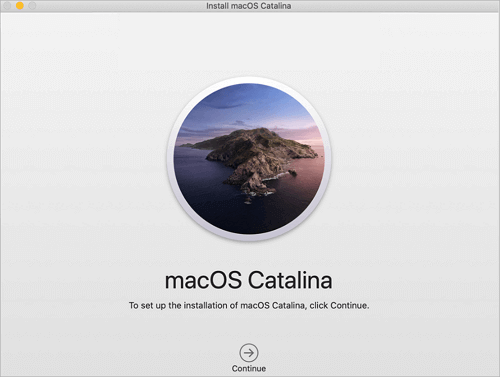
Anda juga boleh menyelesaikan muat turun Macintosh HD dari App Store atau keutamaan Kemas Kini Perisian. Atau anda boleh mencipta cakera pemasang boleh but, kemudian gunakan cakera itu untuk memasang macOS pada Mac anda atau Mac lain.
Petua: Jika anda mempunyai sebarang soalan tentang " Adakah Mod Pemulihan memadamkan semua pada Mac ?", baca artikel untuk mendapatkan jawapan.
Pemulihan Macintosh HD - Pulihkan Data Hilang daripada Macintosh HD
Walaupun anda boleh menggunakan Pemulihan macOS untuk memasang semula macOS atau Mac OS X tanpa kehilangan data pengguna, anda mungkin masih mendapati ia kelihatan tidak dapat dielakkan untuk kehilangan foto, dokumen, e-mel atau video penting pada Macintosh HD jika anda telah menggunakan Utiliti Cakera dalam Pemulihan HD untuk memformat cakera anda. Kemudian, bagaimana isu sebegini boleh diselesaikan? Bagaimana untuk memulihkan fail yang hilang dari Mac? Kini, semua masalah ini boleh diselesaikan secara langsung dengan menggunakan perisian pemulihan data Macintosh HD profesional - EaseUS Data Recovery Wizard for Mac .
EaseUS Data Recovery Wizard untuk Mac ialah perisian pemulihan data yang mudah digunakan dan boleh dipercayai untuk pengguna Mac. Ia boleh memulihkan 200+ jenis data daripada pemacu keras dalaman Mac anda serta peranti storan media luaran yang lain. Ia berfungsi dengan banyak versi Mac daripada Mac OS X 10.9 hingga macOS 10.15 yang terkini.
- Sokongan sistem fail penuh: menyokong pemulihan data Mac daripada NTFS, HFS, HFS+, HFSX, HFS Wrapper, volum sistem fail FAT, serta pemulihan data APFS .
- Pratonton pemulihan data yang mudah: pratonton foto, audio dan video yang diimbas untuk menentukan perkara yang anda mahu pulihkan dengan berkesan.
- Berbilang jenis pemulihan data Mac: pulihkan semua jenis fail biasa, termasuk dokumen, imej, fail, video dan fail lain daripada pemacu keras dalaman/luaran Mac anda.
- Keupayaan pemulihan data yang berkuasa: pulihkan data daripada Tong Sampah yang dikosongkan , cakera keras/USB/kad memori yang diformat, sekatan yang hilang, dsb.
Hanya tiga langkah akan menyelesaikan masalah kehilangan data untuk Pemulihan Macintosh HD.
Langkah 1. Cari fail yang hilang
Pilih lokasi cakera untuk mencari fail yang hilang (ia boleh menjadi HDD/SSD dalaman atau peranti storan boleh tanggal) pada macOS Sierra, High Sierra, Mojave, Catalina, Big Sur, Monterey, Ventura dan Sonoma terkini. Klik butang "Cari fail yang hilang".
Nota: Sebelum pemulihan data, lebih baik anda mengklik "Sandaran Cakera" dari bar sisi kiri untuk membuat sandaran Mac anda untuk mengelakkan kehilangan data selanjutnya. Selepas membuat sandaran, perisian boleh memulihkan data daripada sandaran Mac dan komputer anda boleh menyambung semula data baharu.

Langkah 2. Pergi melalui hasil pengimbasan
Wizard Pemulihan Data EaseUS untuk Mac akan segera mengimbas volum cakera yang anda pilih dan memaparkan hasil pengimbasan.

Langkah 3. Pilih fail dan pulihkan
Dalam hasil imbasan, pilih fail untuk dipratonton dan klik butang "Pulihkan" untuk mendapatkannya kembali.

Kecuali untuk memulihkan data yang hilang yang disebabkan oleh pemulihan Macintosh HD, EaseUS Data Recovery Wizard untuk Mac juga berfungsi dengan baik untuk memulihkan fail yang hilang pada Mac kerana sebab berikut.
- Tong Sampah Kosong.
- Format cakera keras tanpa sandaran secara tidak sengaja.
- Kehilangan data selepas pemulihan sistem.
- Operasi yang salah pada partition sedia ada menyebabkan jadual partition rosak.
- Logik cakera keras rosak, dan data tidak boleh diakses.
- Pemacu keras tidak boleh diakses kerana serangan virus.
Soalan Lazim Muat Turun Macintosh HD
1. Bagaimanakah saya boleh memuat turun Macintosh HD?
Cara memasang salinan baharu OS X pada Mac anda
Langkah 1. Matikan Mac anda.
Langkah 2. Tekan butang Kuasa.
Langkah 3. Segera tekan kekunci arahan (cloverleaf) dan R bersama-sama.
Langkah 4. Pastikan anda disambungkan ke Internet melalui Wi-Fi.
Langkah 5. Pilih Pasang Mac OS X, kemudian klik Teruskan.
2. Apakah Macintosh HD?
Dalam Finder, kedua-dua jilid kelihatan sebagai Macintosh HD. Apl Utiliti Cakera dalam macOS Catalina menunjukkan bahawa Macintosh HD ialah volum sistem baca sahaja dan Macintosh HD - Data mengandungi seluruh fail dan data anda.
3. Bagaimanakah cara saya mencari Macintosh HD pada Macbook Pro saya?
Dapatkan Macintosh HD Dalam Bar Sisi Finder
Langkah 1 . Pada Finder pelancaran Mac anda.
Langkah 2. Klik pada pilihan Finder dari bar menu dan klik pada "Preferences".
Langkah 3. Pada Finder Preferences klik pada tab "Sidebar".
Langkah 4. Di bawah "Tunjukkan item ini dalam bar sisi" klik pada pilihan "Cakera keras".
artikel berkaitan
-
Cari Mesej Dipadamkan pada MacBook (Petua 2024)
![author icon]() Daisy/2024/09/18
Daisy/2024/09/18
-
Cara Membaiki SSD Tidak Dipaparkan pada Mac (Sokong SSD SanDisk/SamSung)
![author icon]() Daisy/2024/09/19
Daisy/2024/09/19
-
Pulihkan Data daripada Pemacu Keras Luaran pada Mac [2024]
![author icon]() Daisy/2024/09/20
Daisy/2024/09/20
-
Naik taraf kepada Mac OS X El Capitan 10.11.6, Tiada Kehilangan Data [Tutorial 2024]
![author icon]() Daisy/2024/09/11
Daisy/2024/09/11